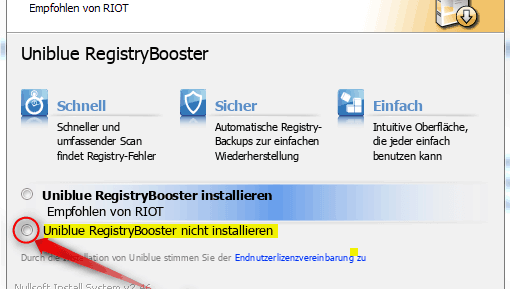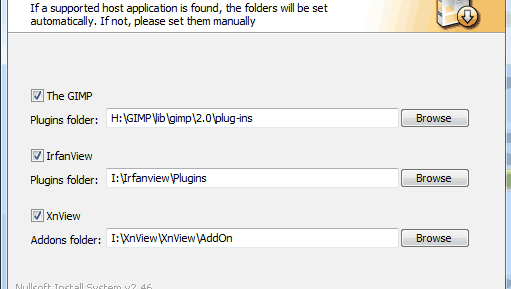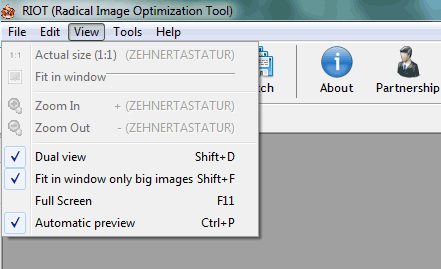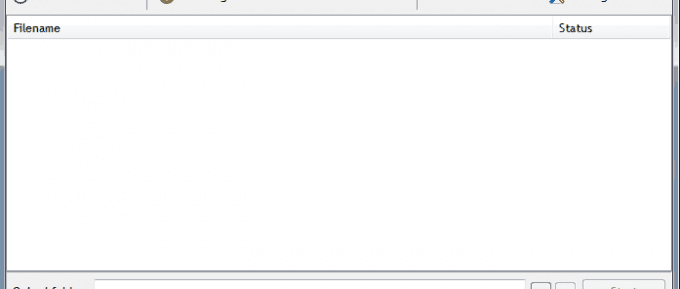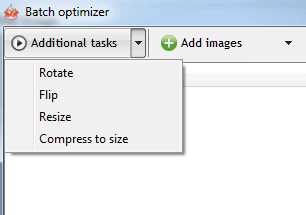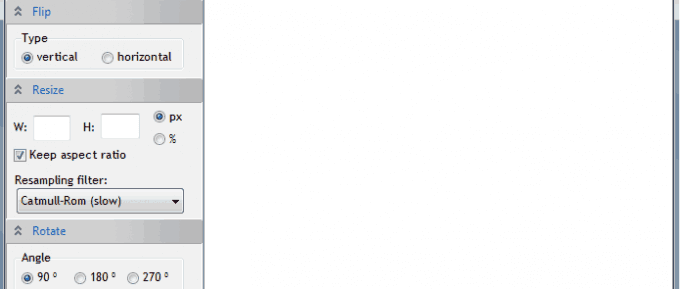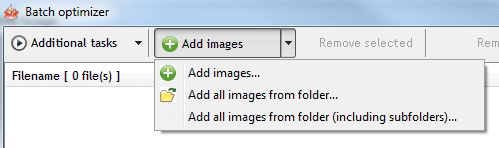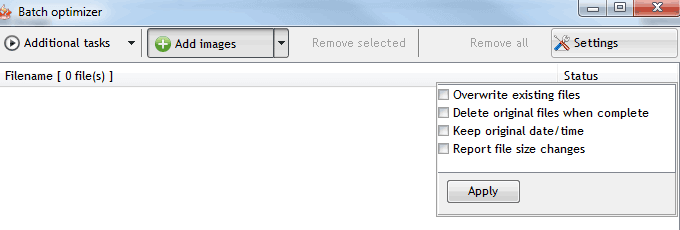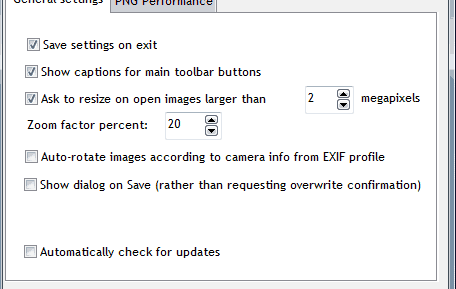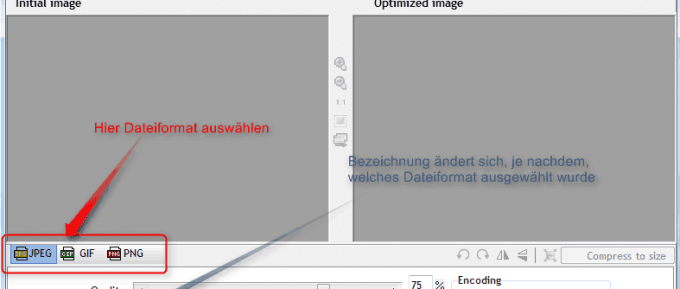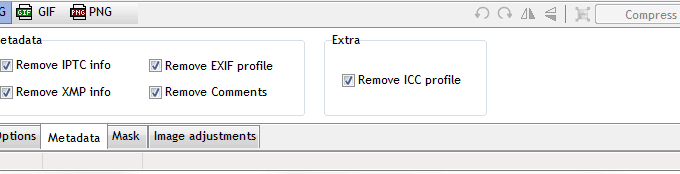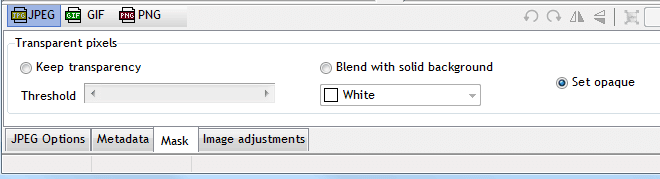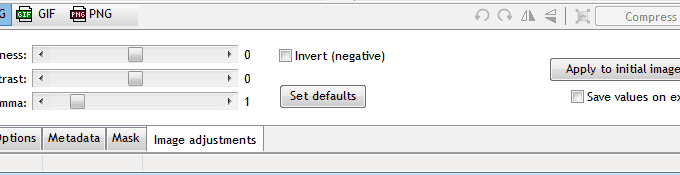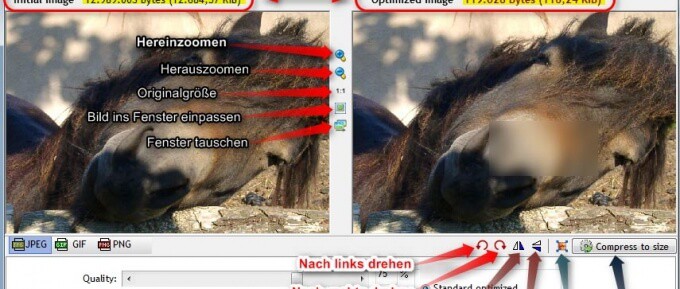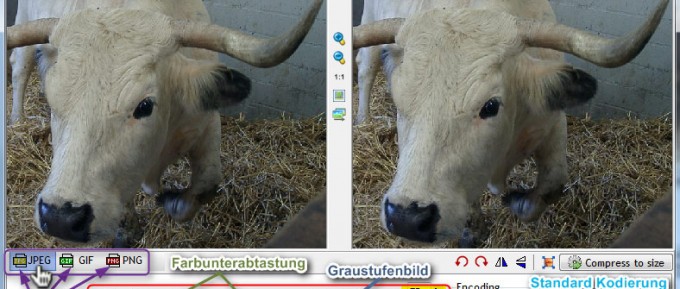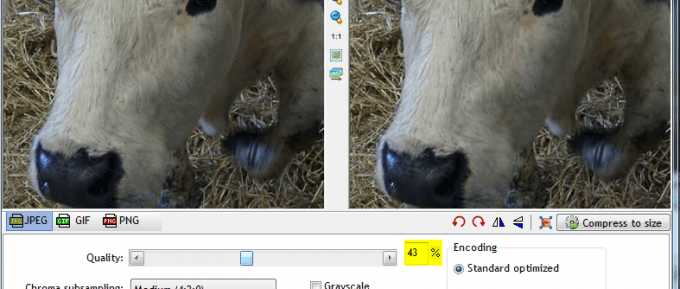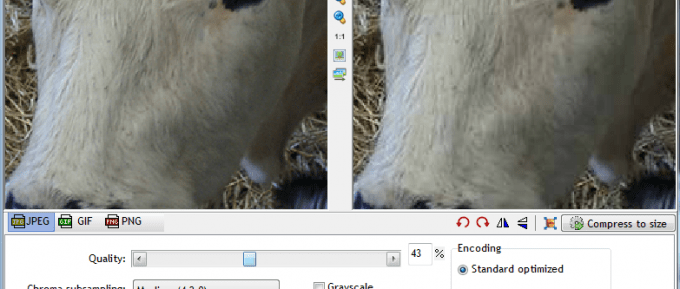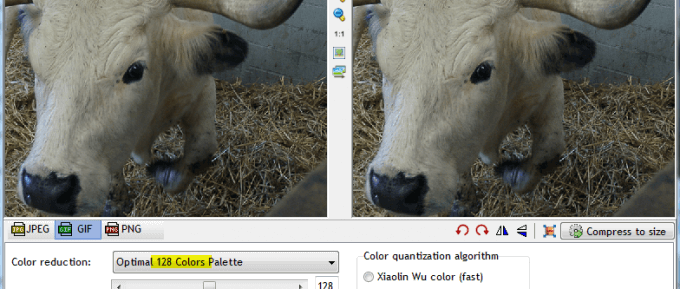RIOT (Abkürzung von „Radical Image Optimization Tool“) ist ein spezialisiertes Bildbearbeitungswerkzeug für das Komprimieren und Speichern von Bildern und Grafiken für die Weitergabe oder Anwendungen im Internet.
Es hat also vorrangig das Ziel, die Dateigrößen von Bildern zu verkleinern. Das Tool ist Freeware (bei einer kommerziellen Nutzung bittet der Entwickler um eine Spende) und kann als eigenständiges Programm und als Plugin in GIMP, IrfanView und XnView installiert werden.
Das bestechendste Merkmal von RIOT ist der unmittelbare visuelle Vergleich während der Optimierungsphase: Das Bild wird als Vorschau im Original und direkt daneben mit den vorgenommenen Veränderungen platziert. Selbst wer keinen blassen Schimmer von Bildkomprimierung hat, kann live die Ergebnisse seiner getätigten Einstellungen samt erzielter Dateigröße verfolgen und kommt so zu brauchbaren Ergebnissen.
Das Basiswissen über Bildkomprimierung (auch Bildkompression genannt) wurde bereits in diesem Tutorial von Software-Lupe.de ausführlich beschrieben – eine Auflistung der gängigsten Fachbegriffe inklusive. Dieses Review kann als Fortsetzung oder auch als praktische Umsetzung dessen verstanden werden.
Installation
RIOT kann als eigenständiges Programm oder als Erweiterung für GIMP, IrfanView oder XnView installiert werden. Darüber hinaus steht ein „RAW + HDR plugin package“ für das Öffnen und somit auch Bearbeiten von HDR, OpenEXR und RAW Kamerafotos zur Verfügung. Alle Download-Dateien finden Sie auf dieser Seite.
Konfiguration
Nach der Installation sollte der erste Blick in die Einstellungsmöglichkeiten eines Programms führen. Es erspart einiges an Zeit, wenn ein Werkzeug richtig justiert wird.
Leider liegt RIOT ausschließlich in englischer Sprache vor. Der Entwickler hat jedoch angedeutet, in der übernächsten Version Übersetzungen zu unterstützen.
Dateiformate
Alles was anklickbar und vorhanden ist, lässt sich auch auswählen oder einstellen. Über die Icons JPEG, GIF und PNG wählt man nach dem Öffnen des Bildes zuerst ein Dateiformat aus
Besonderheiten
Es gibt ein paar Dinge, die in RIOT gewöhnungsbedürftig sind. Die fehlende Undo-Funktion, mit der normalerweise Schritte rückgängig gemacht werden, lässt sich auch nicht mit Tastenkürzeln herbeizaubern.
Pro
RIOT verbraucht gerade einmal 1.3 MB auf der Festplatte und dennoch steckt unglaublich viel in diesem kleinen und schnellen Programm. Das Öffnen vieler unterschiedlicher Dateitypen bereitet ihm keine Probleme. Es unterstützt das verlustfreie Rotieren und Spiegeln von Bildern und nutzt beim Speichern professionelle Algorithmen für die Berechnung der Kompression in GIF-, JPG- und PNG-Formate.
Es ist leicht und intuitiv bedienbar, nicht zuletzt auf Grund der zwei Vorschaufenster, die das Original neben dem verändertem Bild zeigen. Über Batch lassen sich bestimmte Arbeitsabläufe für viele Dateien gleichzeitig ausführen.
Kontra
Einen ganzen Punkt Abzug gibt es für die fehlende Undo-Funktion, einen halben Punkt für die verbleibenden Plugins auf der Festplatte – hier hätte ich zumindest einen Hinweis darauf erwartet. Doch der Entwickler bittet in seinem Forum um Verbesserungsvorschläge, und ich werde ihm diese unterbreiten.
Fazit
Wer einfach nur ein Programm braucht, mit dem er Bilder für das Internet hinsichtlich Auflösung und Dateigröße verkleinern und speichern kann, sollte zu RIOT greifen. Es befindet sich in kontinuierlicher Entwicklung. Schon die nächste Version soll unter anderem eine „Crop“-Funktion (Zu-/Ausschneiden von Bildern), „Smooth“ für JPG (Weichzeichnen) und die Option Filter zu installieren beinhalten.
Auch ohne die geplanten Features ist es schon jetzt ein Tool für die Bildkomprimierung, das kaum zu toppen sein dürfte.
Als Plugin installiert, ist RIOT zudem eine absolute Bereicherung für GIMP, Irfanview und XnView. Selbst das OpenSource Programm der Königsklasse, GIMP, bietet keine Live-Vorschau für die Komprimierung von Haus aus und wird mit RIOT perfekt ergänzt.